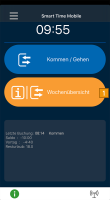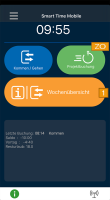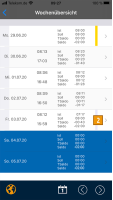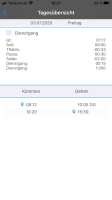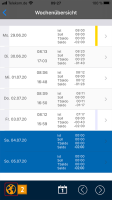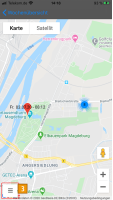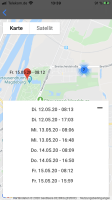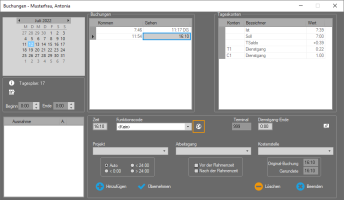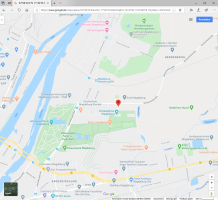Standort-Positionen einsehen
Werden laut betrieblicher Vereinbarung zu den Zeitbuchungen Standort-Positionen erfasst, können Sie sich diese auf dem mobilen Gerät und in der Software ansehen.
Standort-Position auf einem mobilen Gerät einsehen
Standort-Positionen pro Tag anzeigen
- Tippen Sie im Menü auf Wochenübersicht
 .
. - Tippen Sie in der Wochenübersicht auf den gewünschten Tag
 .
. - Tippen Sie auf die gewünschte Buchung mit dem Symbol
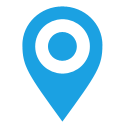
 . Über Ihren Webbrowser wird die zur Buchung zugehörige Standort-Position angezeigt.
. Über Ihren Webbrowser wird die zur Buchung zugehörige Standort-Position angezeigt.
Standort-Positionen pro Woche anzeigen
- Tippen Sie im Menü auf Buchungen
 .
. - Wählen Sie die gewünschte Woche aus.
- Tippen Sie auf das Symbol
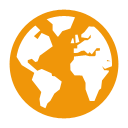
 . Über Ihren Webbrowser werden alle mit einer Zeitbuchung verbundenen Standort-Positionen für die ausgewählte Woche angezeigt.
. Über Ihren Webbrowser werden alle mit einer Zeitbuchung verbundenen Standort-Positionen für die ausgewählte Woche angezeigt. - Tippen Sie auf das Symbol
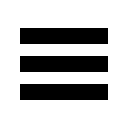
 .Es werden Ihnen zusätzlich alle Zeitbuchungen für die ausgewählte Woche angezeigt.
.Es werden Ihnen zusätzlich alle Zeitbuchungen für die ausgewählte Woche angezeigt.
Standort-Position in der Software einsehen
Voraussetzung ist eine aktive Internetverbindung.
- Wählen Sie den Mitarbeiter, dessen Buchungen mit Standort-Position Sie einsehen möchten.
- Klicken Sie
im Menü auf Bearbeiten ►Buchungen oder
in der Schnellstartleiste „Startseite“ auf das Symbol „Buchungen“ oder
doppelt in der „Monatsübersicht“ auf die Zeile mit dem Datum, an dem Sie die Daten einsehen möchten. - Wählen Sie die gewünschte Buchung und klicken Sie auf das Symbol
 . Über Ihren eingestellten Webbrowser wird die Standort-Position aufgezeigt.
. Über Ihren eingestellten Webbrowser wird die Standort-Position aufgezeigt.
Anwesenheitszeit Smartphone-App